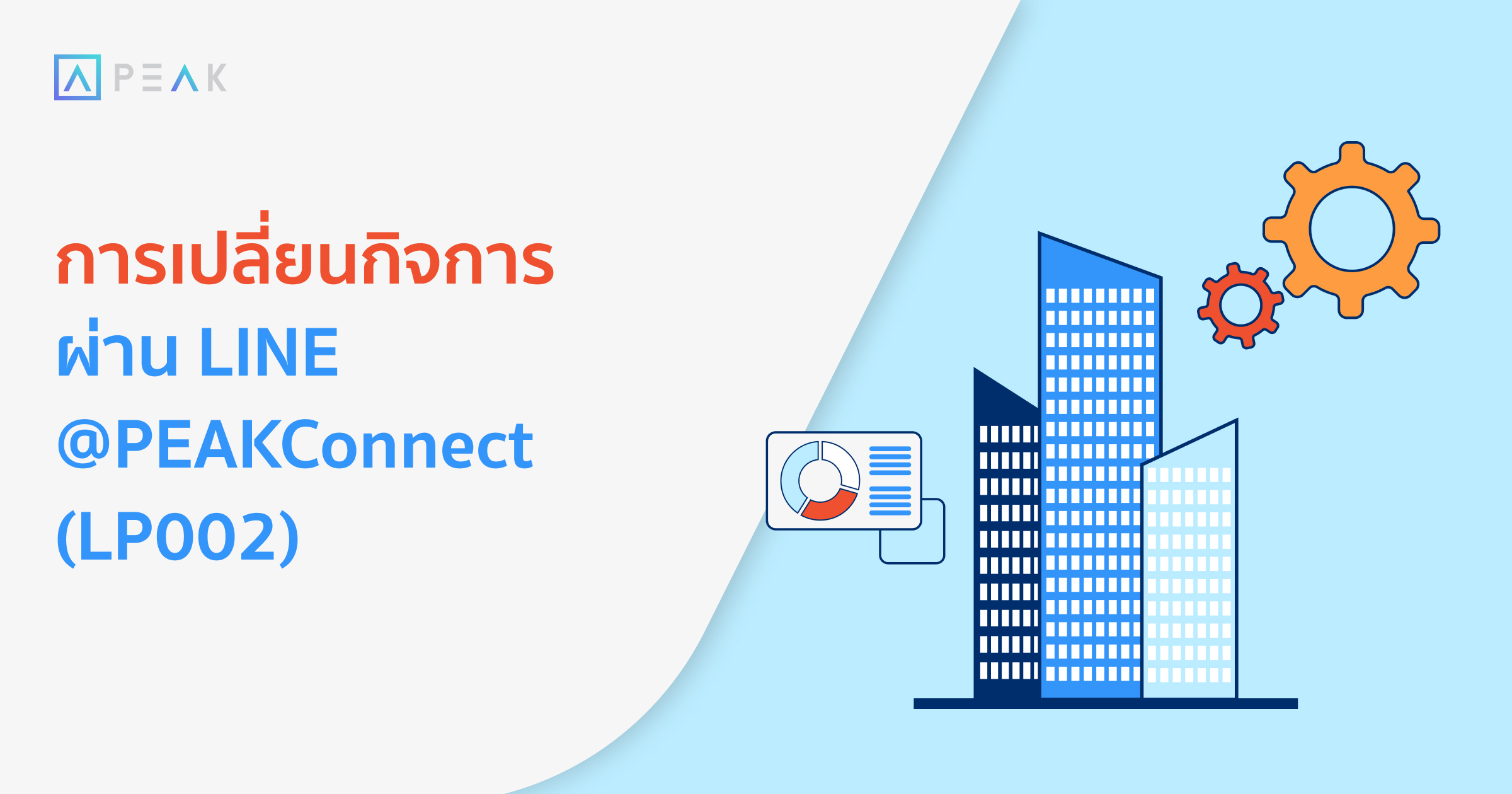
โปรแกรมบัญชีออนไลน์ PEAK ได้พัฒนา feature ให้เชื่อมต่อผ่าน LINE เพื่อให้คุณสามารถเปลี่ยนกิจการได้ภายหลังจากเข้าใช้งานในกิจการอื่นก่อนหน้า เพื่อส่งรูปเข้าเมนูคลังเอกสาร ใน New PEAK บันทึกรายได้และค่าใช้จ่าย และดูสรุปยอดเงินคงเหลือและกำไรขาดทุนของกิจการได้ โดยผู้ใช้งานต้อง add LINE มาที่ @PEAKConnect หรือแสกนคิวอาร์โค้ดตามรูปด้านล่างหรือในโปรแกรม PEAK ก่อน

@peakconnect

เมื่อ add LINE เรียบร้อยแล้ว สามารถทำตามขั้นตอนดังต่อไปนี้
การเปลี่ยนกิจการใน Line @PEAKConnect
- เริ่มต้นการใช้งานให้เข้ามาที่แชทของ @PEAKConnect และเลือกเมนู “เข้าสู่ระบบ”

2. ใส่อีเมลและรหัสผ่านเพื่อเข้าสู่ระบบ

3. เลือกกิจการที่ต้องการจะใช้งาน

4. เมื่อต้องการจะเปลี่ยนกิจการ ให้เลือกเมนู “ตั้งค่า” แล้วเลือกหัวข้อ “เปลี่ยนกิจการ”

5. เลือกกิจการที่ต้องการจะเข้าใช้งานใหม่

– จบขั้นตอนวิธีการเปลี่ยนกิจการใน Line @PEAKConnect –
